Pour une fois qu’Apple propose gratuitement une mise à jour de son système d’exploitation pour Mac, pourquoi s’en priver alors ?
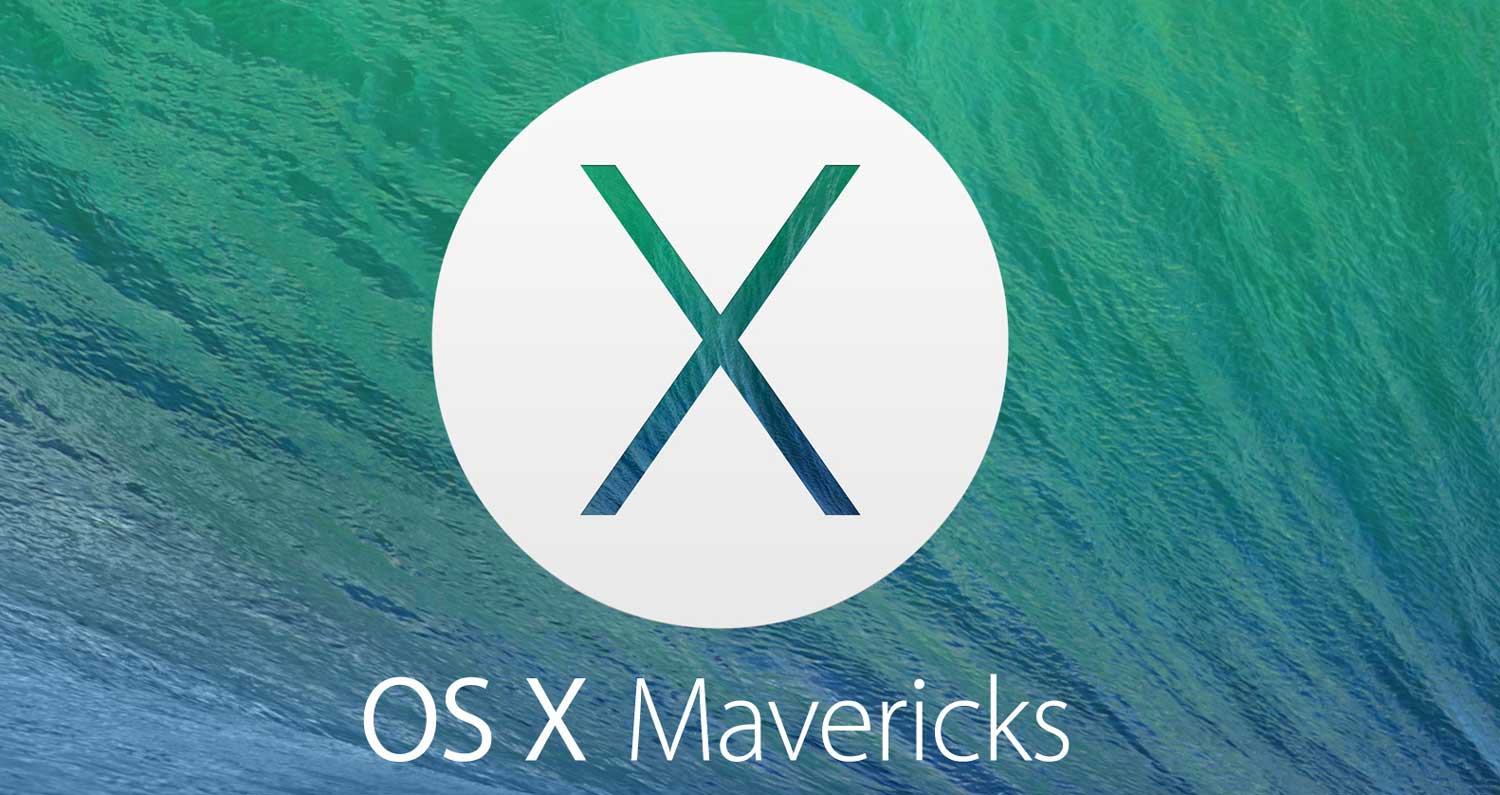
La dernière version du système d’exploitation pour Mac est téléchargeable depuis quelques jours. Que votre ordinateur soit un iMac, un MacBook Air, un MacBook Pro ou un Mac Pro, pourquoi ne pas l’installer alors que cette version est proposée gratuitement ?
OS X Mavericks offre au Mac plus de 200 fonctionnalités, dont Plans et iBooks, les onglets et les tags dans le Finder, une prise en charge multimoniteur améliorée et une nouvelle version de Safari.
La dernière version du système d’exploitation d’ordinateur le plus avancé au monde intègre aussi des technologies de pointe pour une puissance et une réactivité exceptionnelles.
Pour éviter les mauvaises surprises, voici comment passer sans soucis à OS X Mavericks.
Plusieurs méthodes d’installation sont possibles, comme celle de simplement télécharger OS X Mavericks et de lancer son installation, soit depuis la partie « Applications » (au cas où vous voulez mettre à jour votre système) ou bien depuis un disque dur externe ou clé USB.
Pour ce faire, vous devez la copier sur un disque inscriptible au format Mac OS étendu car l’application d’installation d’OS X Mavericks « OS X Mavericks.app » ne peut pas être utilisée à partir d’un DVD. Et par la suite vous avez le choix entre mettre à jour votre système vers Mavericks et conserver tous vos fichiers, ou bien formater le disque et lancer une nouvelle installation.
Cette méthode a l’avantage d’être rapide, au détriment d’être « propre ». Pour être « propre », tout effacer avant d’installer OS X Mavericks permet d’obtenir, au final, un ordinateur comme neuf. Pour ce faire, rien de compliquer, il suffit de suivre les étapes ci-dessous.
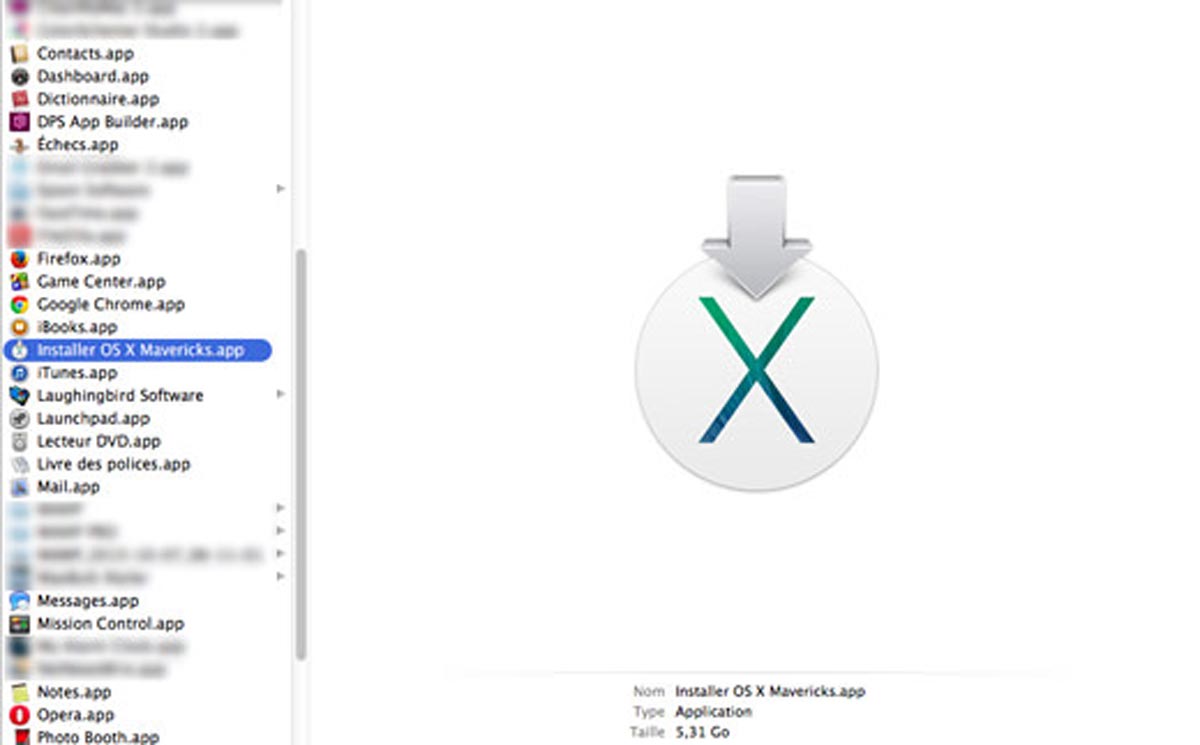
- Avant tout, nous vous conseillons de sauvegarder tout ce qui doit être conservé ;
- Télécharger OS X Mavericks depuis ce lien ;
- S’équiper d’un disque dur externe ou une clé USB d’au minimum 8 Go de capacité (inscriptible au format Mac OS étendu) ;
- Copiez «OS X Mavericks.app» sur un disque dur externe ou une clé USB, par défaut, l’application d’installation et détectable automatiquement par votre machine, donc pas besoin de chercher comment la rendre bootable, il suffit d’appuyer sur la touche Option (alt) lors du boot pour que la machine demande depuis où elle doit démarrer ;
- Plusieurs options seront alors proposées, vous avez le choix, soit « effacer puis créer le disque », ou lancer la mise à jour du système sans formatage de disque ;
- Une fois que tout est fini, votre Mac redémarrera automatiquement pour découvrir une machine toute propre. Il ne reste plus qu’à récupérer ce que vous avez précédemment sauvé, au cas d’un formatage de disque.
Selon Apple, voici les Mac compatibles avec OS X Mavericks :
- iMac (mi-2007 ou plus récent) ;
- MacBook (fin 2008 en aluminium, début 2009 ou plus récent) ;
- MacBook Pro (mi/fin 2007 ou plus récent) ;
- MacBook Air (fin 2008 ou plus récent) ;
- Mac mini (début 2009 ou plus récent) ;
- Mac Pro (début 2008 ou plus récent) ;
- Xserve (début 2009).
La configuration requise :
- OS X version 10.6.8 ou ultérieure ;
- 2 Go de mémoire ;
- 8 Go d’espace disponible ;
- Certaines fonctionnalités nécessitent un identifiant Apple, soumis à conditions ;
- Certaines fonctionnalités nécessitent un fournisseur d’accès à Internet compatible ; des frais d’abonnement peuvent s’appliquer.
Mise à jour à partir d’une version précédente :
À partir d’OS X Snow Leopard
- Si vous avez Snow Leopard (10.6.x), installez la dernière version d’OS X Snow Leopard avant de télécharger OS X Mavericks sur le Mac App Store. Cliquez sur l’icône Apple et sélectionnez Mise à jour de logiciels pour installer OS X Snow Leopard 10.6.8, la dernière version.
À partir d’OS X Leopard
- Si vous avez Leopard et que vous souhaitez passer à OS X Mavericks, vous devez d’abord installer OS X Snow Leopard. Vous pouvez acheter OS X Snow Leopard ici.
Télécharger OS X 10.9 Mavericks
- Ouvrez le Mac App Store et cliquez sur OS X Mavericks. Cliquez sur le bouton Télécharger, puis suivez les instructions à l’écran pour l’installer. Si vous n’avez pas de connexion haut débit, rendez-vous dans n’importe quel Apple Store, où vous obtiendrez de l’aide pour le téléchargement.
Conseils :
- Si vous avez Snow Leopard, nous vous conseillons d’installer OS X Mountain Lion avant de passer à OS X Mavericks ;
- Si vous avez déjà OS X Mountain Lion installé sur votre système, installez OS X Mavericks (OS X Mavericks.app) depuis la partie «Applications ».

Bonjour,
Merci pour cette méthode facile et claire.
Les autres sites que j’ai visités proposent des solutions compliquées, par contre l’installation d’OS X Mavericks est simple comme vous l’avez indiqué… 😉
Encore merci ! 🙂